本文將從木樨自身出發,購買NAS的原因、產品專業性、如何使用、除了云存儲還有哪些作用,四個方面分享為什么入手鐵威馬F2-221這款NAS加上兩塊2T的希捷 NAS硬盤后決定不自己用電腦改裝NAS了。
對穩定安全的云儲存、共享有需求
木樨作為一個數碼達人和一個攝影愛好者,經常會遇到這樣一個問題:1、多臺手機之間傳輸文件很麻煩。2、要么同樣的文件在多臺設備中存儲,要么使用的時候臨時傳輸。3、分享給朋友不是很方便。
針對這個痛點,有兩種解決方案:一種是百度云盤,另一種是家用NAS。百度云有什么缺點就不贅述了。針對文件同步這件事NAS有什么缺點呢?木樨覺得是東西比較貴。除了NAS價格在1000至3000元,使用的硬盤因為需要極強的穩定性。
其實除了購買當然家里有閑置的電腦也是可以改裝NAS的,但是自己改裝主要面臨的一個是技術性的問題:太多的軟件下載和參數修改;另一個是產品的穩定性不高、功能體驗也不好,數據安全性也得不到保障。

今天同大家分享的這款NAS是鐵威馬F2-221的雙盤位NAS,價格約1600元(不包含硬盤)硬盤價格,2T的希捷 NAS硬盤價格也才569元左右。大家可能覺得硬盤好像也不便宜,需要注意的是這款硬盤有三年的質保,即3年內出現問題如數據不需要搶救則免費換新。當然也不用擔心損壞的問題,正常使用的情況官方數據平均100萬小時(約114年)才會出現問題。正常家用電腦的硬盤是不可能做到這樣的。
如果真的不幸出現數據丟失,廠家售后提供數據挽救服務!
專業設計、運行穩定
個人PC確實可以改NAS因為NAS本身就是一個小主機,看后面的接口基本與臺式機類似。但是他沒有接顯示器的接口,F2-221這臺機器的HDMI接口并非供消費者使用而是給廠家調試機器使用的,因此即使插上顯示器也是沒有畫面的。
鐵威馬這款NAS在同價位段的設備中算得上是比較優秀的。作為網絡存儲設備,它擁有兩個千兆網口,雙盤位設計最大支持28T存儲空間,英特爾雙核處理器2GHZ主頻。雖說參數相對于個人PC并不是很優秀,但是用在文件共享上,穩定、方便使用、速度快才是最重要的。
如果因為使用的人多,我們可以將兩個千兆網口都連接上路由器,這樣可以提升在多人同時調取數據時候的速度。如果一個人或家庭使用的使用一條LAN口是足夠的。
雖然有兩個USB接口但是這個接口僅用于外部存儲設備接入,鼠標鍵盤并不能被識別。如果覺得兩個硬盤不夠的小伙伴,可以通過再接入外部移動硬盤臨時拓展容量。為什么說是臨時呢?因為裝入NAS的硬盤是全年無休的,內部安裝的硬盤需要通風避免過熱的工作環境。
在NAS底部留下了足夠的散熱孔,但是同時也會吸入灰塵。


風從底部和前端進入,尾部的出風口排出,對于硬盤來說散熱是完全足夠的。使用一天時間后,摸NAS頂部還是涼涼的。
配置、使用簡單
對于小白來說,鐵威馬這款NAS大約自己研究30分鐘就能實現文件上傳、下載移動端共享的功能。畢竟木樨首次使用沒有看過說明書就把設備弄好了。一方面是這款產品的說明書很簡單(自帶的紙質說明書,叫你去官網看),官網說明書目錄如下:
另一方面則是鐵威馬的使用引導做得很好。雖然之前沒有用過但是跟著引導一步一步操作也就把系統裝上且能夠通過手機連接了。
下面我說一下第一次實現手機、電腦文件的共享要經過那些步驟
電腦訪問NAS系統以及硬盤
硬件設備:電腦、F2-221 NAS、路由器、寬帶、手機
軟件:TNAS PC、TNAS mobile
連接如下:
在電腦上安裝好TNASPC后如果打開軟件不能發現NAS,可以嘗試關掉電腦防火墻和殺毒軟件。
然后按照步驟安裝即可。可以看到在第二步,不管你選擇自定義還是自動,都會要你格式化,因此一定要注意磁盤里面沒有文件了。
完成上述操作,設置好密碼之后,我們的密碼就可以用來進入NAS的系統,也可以訪問硬盤。
訪問硬盤方法1
訪問硬盤方法2
也可以通過映射訪問硬盤:WIN+R然后輸入\\192.168.X.XXX(NAS的IP地址)
訪問硬盤方法3
為了讓NAS硬盤像我們電腦自帶的硬盤一樣,我們可以在TNAC PC進行如下設置。這樣我們便能像訪問本地磁盤一樣訪問NAS中的數據了。
手機訪問NAS硬盤
我們需要在手機中使用TNAS mobile這個APP。并且提前在PC端口設置共享。操作步驟如下:

上述操作完成后,我們便可以訪問NAS中的數據。
節約存儲資源,釋放設備性能
如果主要目的為了共享文件,那么這款產品就像是一個家庭公共資源庫,我們可以把一些需要但是有不常用的資料存儲在里面,比如視頻、照片。木樨在使用小米10Pro的時候發現,手機存儲太多東西后,會導致讀取速度變慢。具體表現在我保存一個圖片,新手機很快就能在相冊發現,但是512G內存使用過半后就需要等一會才能在相冊中看到。
作為一個自媒體人,經常需要使用多臺設備,那就導致了相同的視頻、照片在多臺設備中存在。因此浪費了手機的存儲空間。
分享方便
如果需要將部分資料分享給我們的小伙伴,我們只需要給他新建一個賬戶,只能訪問指定文件夾即可。
功能實用且豐富
后面內容屬于拓展功能了。打開NAS的TOS桌面,里面的應用中心,有大量的應用,已經對接好相關資源,我們只需要綁定對應的賬號就能將對于軟件的數據同步至NAS中。
當然我們也可以通過代碼的形式去寫自己的程序。
下面我將選擇木樨需要使用的功能同大家分享:
本地文件與百度云雙向同步
這個功能主要是同步我們百度云網盤中的特定文件夾中的內容。
我們設置百度云中的文件夾A與NAS中的文件夾A同步。那么我們上傳至百度云網盤中的文件夾A中的所有資料,都會下載至NAS中的文件夾A中。當然我們也可以選擇單向同步。
當我們配置好以后,大約會有一個5分鐘左右的延時。后面NAS文件與百度云網盤會進行一個雙向同步。
這個功能主要作用木樨是用來看視頻。比如找到了資源,我們下載至手機可能會因為APP退出中斷,那么可以將對應資源放入與NAS同步的文件夾。等同步完成后,我們再通過NAS去下載至手機/電腦就會快很多。
極速讀取
體驗到底如何呢?
家用NAS相對于網盤最大的特點應該就是速度快了。在同個局域網下從電腦轉移文件至NAS的無論是上傳還是下載速度大約為:11mb/s。

但是同一局域網下
用手機下載和上傳視頻的速度可以做到38mb/s-45mb/s,注意看上面的傳輸速度。
因此這個速度看NAS中存儲的視頻是沒有什么問題的,我們直接看效果。打開視頻后可以隨意拉動進度條,而且緩沖速度很快!
很值的一款NAS
使用這款NAS已經一周多了,完全能夠滿足木樨的使用要求同時也還有很多功能沒有體驗過。比如虛擬機,作為服務器使用,下載視頻等等。從黑群暉沒入門到直接入手這款NAS無論是傳輸速度還是硬盤的服務以及對對應的功能體驗我認為很值得。
評論列表(已有條評論)
最新評論